
In questa guida tratteremo come installare phpMyAdmin su Ubuntu 15.04. Per chi non lo sapesse, phpMyAdmin è un client basato sul web scritto in PHP per la gestione di MySQL e MariaDB database. Fornisce un'interfaccia Web intuitiva per accedere e gestire i tuoi database. Per facilitare l'utilizzo a un'ampia gamma di persone, phpMyAdmin è stato tradotto in 72 lingue e supporta sia le lingue LTR che RTL.
Questo articolo presuppone che tu abbia almeno una conoscenza di base di Linux, sappia come usare la shell e, soprattutto, che ospiti il tuo sito sul tuo VPS. L'installazione è abbastanza semplice. Lo farò mostrarti l'installazione passo passo di phpMyAdmin sul server Ubuntu.
Prerequisiti
- Un server che esegue uno dei seguenti sistemi operativi:Ubuntu 15.04 e qualsiasi altra distribuzione basata su Debian come Linux Mint.
- Si consiglia di utilizzare una nuova installazione del sistema operativo per prevenire potenziali problemi.
- Accesso SSH al server (o semplicemente apri Terminal se sei su un desktop).
- Un
non-root sudo usero accedere all'root user. Ti consigliamo di agire comenon-root sudo user, tuttavia, poiché puoi danneggiare il tuo sistema se non stai attento quando agisci come root.
Installa phpMyAdmin su Ubuntu 15.04
Passaggio 1. Innanzitutto, assicurati che tutti i pacchetti di sistema siano aggiornati eseguendo il seguente apt-get comandi nel terminale.
sudo apt-get update sudo apt-get upgrade
Passaggio 2. Installa il server LAMP.
È richiesto un server LAMP Ubuntu 15.04. Se non hai installato LAMP, puoi seguire la nostra guida qui.
Passaggio 3. Installa phpMyAdmin su Ubuntu 15.04.
Per installare rapidamente phpMyAdmin su Ubuntu 15.04 eseguendo il seguente comando:
apt-get -y install phpmyadmin
Passaggio 4. Configura phpMyAdmin.
Dopo l'installazione di phpMyAdmin, crea un file di configurazione per Apache2. Modifica il file di configurazione principale di Apache2 /etc/apache2/apache2.conf :
nano /etc/apache2/apache2.conf
Aggiungi quanto segue in fondo al file:
# phpMyAdmin Configuration Include /etc/phpmyadmin/apache.conf
Ora possiamo riavviare Apache in modo che avvengano le modifiche:
service apache2 restart
Passaggio 5. Accesso a phpMyAdmin.
Ora apri il browser e vai a http://your-ip-address/phpmyadmin e il tuo PHPMyAdmin ti chiederà l'utente e la password della tua installazione di MySQL, puoi usare root come utente e la password di root MySQL, o qualsiasi altro utente/password MySQL. Se stai usando un firewall, apri la porta 80 per abilitare l'accesso al pannello di controllo.
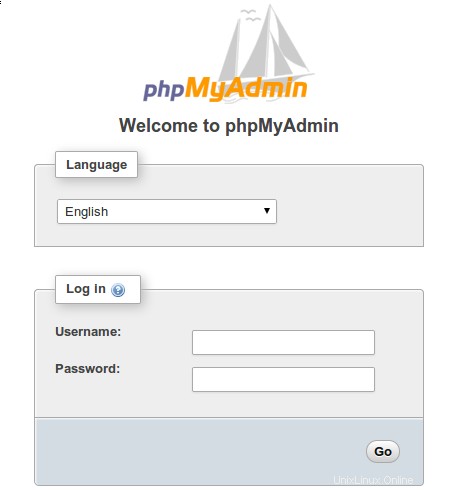
Congratulazioni! Hai installato correttamente phpMyAdmin. Grazie per aver utilizzato questo tutorial per l'installazione di phpMyAdmin su sistema Ubuntu 15.04. Per ulteriore aiuto o informazioni utili, ti consigliamo di controllare il sito web ufficiale di phpMyAdmin.